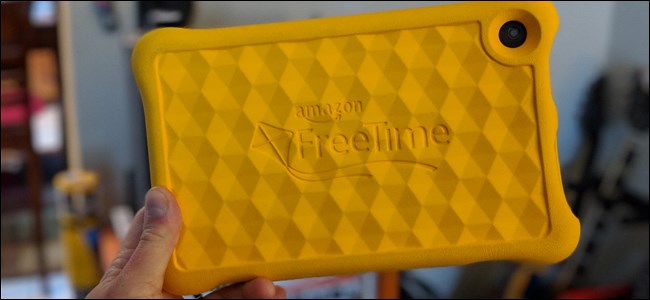Os tablets Fire da Amazon são uma excelente opção paratablets para crianças de baixo custo e o FreeTime Profiles funciona muito bem para manter as coisas na caixa de areia, para que as crianças não possam correr desenfreada em todo o sistema operacional. O único problema é que, se você carregar aplicativos lateralmente no Fire HD, eles não poderão ser acessados a partir dos perfis das crianças. Felizmente, há uma solução alternativa.
Por que fazer isso?
Agora, você pode estar se perguntando por que as crianças podem precisar acessar aplicativos carregados de sidel - uma curiosidade compreensível. Basicamente, embora o Fire Tablets seja baseado no Android, eles não são na realidade Tablets Android no sentido em que você pode ter chegadopense neles. A maior omissão aqui é a falta do Google Play Services, da Play Store e, basicamente, de todo o resto do Google - as coisas que fazem a maioria dos tablets Android, bem, o Android.
Em vez disso, eles usam a Amazon Appstore para aplicativosdownloads, o que não é muito bom. É basicamente uma loja de aplicativos diluída, com aplicativos geralmente desatualizados em comparação com os do Google Play - se o aplicativo que você deseja está disponível.
RELACIONADOS: Como instalar a Google Play Store no Amazon Fire Tablet ou Fire HD 8
A boa notícia é que é realmente fácil obter oA Play Store e o Google Play Services instalados em um Fire Tablet, transformando-o efetivamente em um tablet Android completo, sem muito dinheiro. É legal.
No entanto, enquanto a Google Play Store pode levá-loEm outros aplicativos, não será possível colocar esses aplicativos na interface do FreeTime. Para fazer isso, você deve baixar o instalador do APK do aplicativo e carregá-lo de lado.
Você ainda pode querer instalar a Play Store,já que alguns aplicativos, como o YouTube, exigem o Google Play Services. Mas, em vez de instalar aplicativos da Play Store, convém usar o método abaixo, que permite que eles sejam adicionados ao FreeTime.
O que você precisa fazer isso
Naturalmente, você precisará de algumas coisas para que os aplicativos carregados de lado sejam exibidos nos perfis do FreeTime. Aqui está uma lista rápida:
- Um cartão microSD
- Um gerenciador de arquivos instalado no perfil pai e no FreeTime - eu recomendo este
- O arquivo APK do aplicativo que você deseja carregar
- GoToApp instalado a partir da Appstore no perfil do FreeTime
Isso praticamente cobre isso. Se você está procurando um lugar para baixar APKs, o APK Mirror é o local. Esta é uma coleção confiável de aplicativos legítimos e gratuitos diretamente do Google Play que foram espelhados para usos como este. Você não encontrará um único aplicativo pago no APK Mirror - este é um site de download totalmente legítimo, não um paraíso obscuro de piratas.
Etapa 1: Baixar o arquivo e transferir o cartão SD
Agora que você está armado com o conhecimento e as ferramentas para fazer o trabalho, vamos fazer isso.
Primeiro, abra o navegador Silk no perfil principal e pule para o APK Mirror.

Pesquise o APK que você deseja baixar. Estouvamos usar o YouTube aqui, já que esse foi o principal exemplo até agora. Lembre-se de que você precisará da Google Play Store e do Google Play Services instalados para o YouTube funcionar - mas não pode baixar o aplicativo do YouTube real da Play Store para obtê-lo no FreeTime. Você precisará usar o APK Mirror. )

Encontre o arquivo apropriado e toque nele. Isso abrirá opções de download para esse aplicativo específico.

Em alguns casos, haverá apenas um APK disponível para download, facilitando a tarefa. Em outros, como o YouTube, haverá muitos. Você precisará descobrir qual é a opção correta para seu dispositivo específico. Felizmente, há um link na página que ajudará nisso.

Depois de descobrir qual versão você precisa, vá em frente e faça o download.

Após o download do APK, vá em frente ecoloque o cartão microSD no seu Fire Tablet (se você ainda não o tiver). Quando você insere o cartão, o sistema avisa que essa se tornará a opção padrão para a instalação do aplicativo e o conteúdo baixado daqui para frente - se você planeja deixar o cartão no tablet, isso provavelmente é bom. Caso contrário, você pode desativar essas configurações tocando no botão "Configurações" na caixa de diálogo.
De volta à tela inicial do Fire, inicie o Gerenciador de Arquivos que você baixou anteriormente.
NOTA: Se possível, é mais fácil e rápido baixar o APK de um computador diretamente no cartão SD do seu dispositivo. Mas se você não deseja envolver um PC, veja como mover o APK para o cartão SD usando um gerenciador de arquivos no seu tablet.

Navegue até a pasta Downloads, onde é salvo o APK que você baixou anteriormente.

Encontre esse arquivo, pressione e segure e escolha “Copiar”.

Pressione o botão “SDcard” no lado direito da barra de navegação.

Toque no botão "Colar" para mover o arquivo APK para este local.

Etapa 2: ativar "fontes desconhecidas"
Se você nunca carregou um aplicativo no seu Fire Tablet, você precisa informar ao Android que não há problema em instalar aplicativos de locais fora da Appstore oficial.
Para fazer isso, vá para Configurações a partir de um perfil pai. Puxe para baixo a aba de notificação e toque no ícone "Configurações".

Role para baixo e toque em "Segurança".

Ative "Aplicativos de fontes desconhecidas".

Um aviso será exibido - toque em "OK" para aprovar.

Bam, pronto.
Etapa 3: instalar o APK
Agora, saia do perfil pai e entre no perfil do FreeTime em que deseja que o aplicativo seja instalado.
Toque em "Aplicativos" e abra o gerenciador de arquivos, que deve ser instalado nas duas contas, conforme mencionado acima.

Navegue até o local no cartão SD em que você colou o arquivo APK baixado. Toque para instalar.

Toque em "Instalar" para instalar o aplicativo.

Embora isso possa parecer como deve ser tudo o que você precisa fazer, há mais uma etapa: acessar o aplicativo.
Etapa quatro: iniciar o aplicativo com o GoToApp
Por padrão, os aplicativos carregados de lado não serão exibidos no iniciador do FreeTime, e é por isso que você precisará de um utilitário de terceiros para que isso aconteça. É aí que o GoToApp entra em ação.

Este é um aplicativo muito simples que mostra apenas todos os aplicativos atualmente instalados no perfil. Ele está dividido em algumas seções: Principal, Jogo, Ferramentas, Outros e Todos os aplicativos.
Se você deseja mover o aplicativo para uma seção diferente, basta tocar na caixa de seleção ao lado do nome e selecionar "mover". Se você estiver na página Todos os aplicativos, será exibido "Adicionar à pasta".

Pessoalmente, adicionei o YouTube ao topo dopasta principal, dessa forma, tudo o que meu rapaz precisa fazer é iniciar o GoToApp e o YouTube é a primeira opção. Colocar o menor número possível de passos entre ele e Tayo ou Pokoyo é crucial aqui.
Com isso, toda vez que você deseja iniciar o aplicativo com carregamento lateral, basta acessar o GoToApp e iniciá-lo diretamente a partir daí.
E é só isso.
Eu serei o primeiro a admitir que isso é um poucoprocesso demorado para algo tão simples - e sem dúvida algo que deveria ser uma função de estoque. Quero ser responsável pelos aplicativos que meu filho pode usar, e não pela Amazon. Infelizmente, pelo menos existe uma solução, ainda que mais complicada do que deveria ser.